
Si solo tiene uno o dos Echos, puede que no importe si se llaman nombres aburridos y repetitivos como "John's Echo" y "John's Second Echo" en la aplicación Alexa. Pero cuantos más Echos tenga, más puede importar, especialmente si usa funciones como el sistema de intercomunicación "directo" de Amazon y otras funciones de llamadas.
Afortunadamente, es muy fácil cambiar el nombre de sus dispositivos Echo individuales, como el Echo original, el Echo Dot y el Echo Show, de algo no tan memorable como "John's Second Echo" a algo más útil y memorable como " Mary's Room ”o“ Den ”.
RELACIONADO: Cómo cambiar la "palabra de activación" de Amazon Echo
Tenga en cuenta que cambiar el nombre del dispositivo cambia la forma en que Alexa identifica el dispositivo, pero no cambia la forma en que Alexa le responde: si encontró este artículo mientras buscaba una forma de cambiar la "palabra de activación" de su Echo, permítanos redirigir tu a nuestro tutorial sobre el tema .
Para cambiar la identidad de cada uno de sus dispositivos Echo, debe ingresar a la Configuración a través de la aplicación móvil Alexa en su teléfono inteligente o visitando alexa.amazon.com .
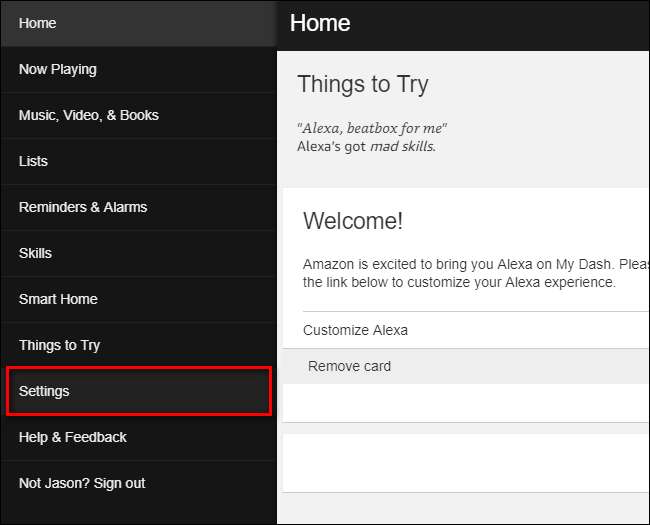
Seleccione su primer dispositivo Echo para acceder a la configuración del dispositivo.
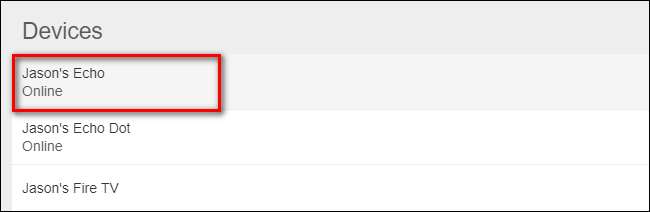
Desplácese hacia abajo hasta la sección "General" y haga clic en "Editar" junto a la entrada "Nombre del dispositivo".
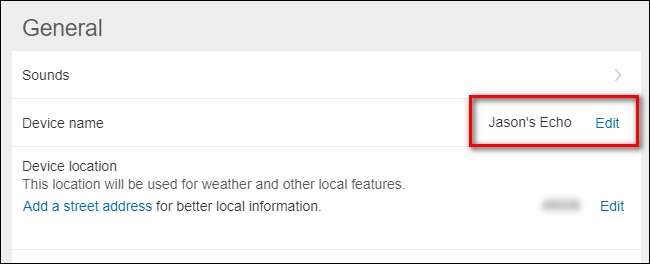
Cambie el nombre del dispositivo. Si bien su esquema de nombres depende de usted, prácticamente hablando es mejor (a la luz de la función de intercomunicador) nombrar los dispositivos en función de dónde se encuentran con nombres claros que denoten la ubicación (como cocina, estudio, sala de estar, etc.) o la persona con la que probablemente se pondrá en contacto en ese lugar (como nombrar a un Echo Dot “Steve” si está en el dormitorio de Steve o en la oficina en casa). Cuando haya seleccionado el nombre, haga clic en "Guardar".

Simplemente repita el proceso para todos sus dispositivos Echo para asignarles nombres únicos y fáciles de recordar; luego, de aquí en adelante, no tendrá que intentar recordar qué Echo Dot está en qué habitación, sino que simplemente puede conectarse con ellos con comandos como "Alexa, pasa por la cocina".







